Tips om FindYourMaps Toolbar fjernelse
Lavet af Mindspark Interactive Network, Inc., er FindYourMaps Toolbar en potentielt uønsket program, der angiver brugerens computer uden tilladelse og starter mistænkelige aktiviteter. For eksempel, vil startsiden og standard ransage værktøj blive ændret minut dette program træder din computer, medmindre du formår at fravælge denne indstilling under download-proceduren.
Derudover ubuden gæst normalt indtaster et nyt system i en hemmelig måde og installerer en irriterende værktøjslinje i alle større browsere (Internet Explorer, Google Chrome og Mozilla Firefox). Hvis du vil slette FindYourMaps Toolbar og gendanne indstillingerne tabt, Fortsæt læsning denne betænkning.
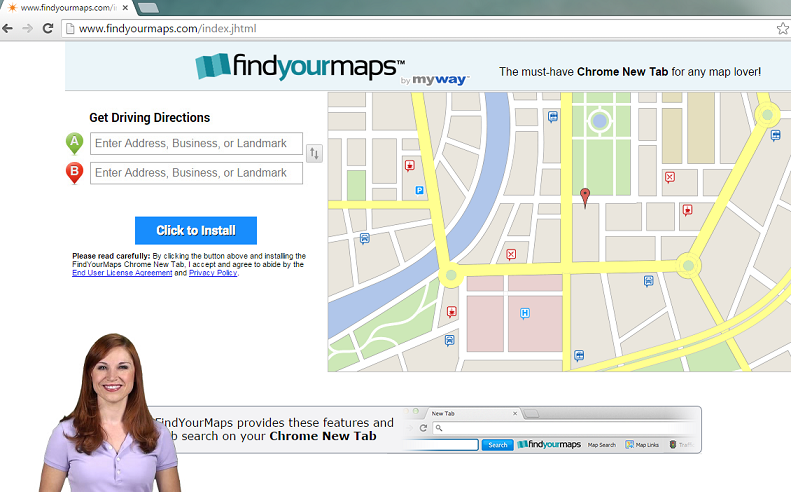
Hvad gør FindYourMaps Toolbar?
I sin offcial side findyourmaps.com, er softwaren præsenteret som et meget nyttigt program, der vil hjælpe dig med at få klare retninger. Værktøjslinjen, selv giver brugere med Ask.com ransage boks og hurtig adgang knapper til Kortsøgning, kort Links, trafik, People Search, og værktøjer. Hvis du ikke kan finde alle disse funktioner nyttige, bør du afslutte FindYourMaps Toolbar.
Som allerede nævnt, softwaren også ændringer du sædvanlige browserindstillinger til Ask.com. Selv om der er ingen tvivl om hat Ask.com er en legitim søgeværktøj, anbefaler vi ikke tillidsfuld forudsat søgeresultaterne, da de er fyldt med sponsorerede links og reklamer. Vi advare dig om, at hvis du klikker på et link eller en annonce, som tilhører de promoverede tredjeparter, du kan finde dig selv i et mistænkeligt websted og endda få inficeret med malware. For at undgå dette, fjerne FindYourMaps Toolbar og genvinde din tidligere søgeværktøj og startside.
I de fleste tilfælde rejser denne type ansøgninger i freeware bundt. Sådanne sider som soft32.com og download.com bruger ofte potentielt uønskede programmer til at tjene penge på deres gratis downloads. Hvis denne type af sider er din sædvanlige kilde til software, anbefaler vi for at være mere opmærksomme under installationsprocesser i fremtiden. Altid vælge enten avanceret eller brugerdefineret indstilling og læse slutbrugerlicensaftalen. I dette dokument, lokalisere de yderligere programmer en Fravælg det. Disse forholdsregler er især vigtigt i dette tilfælde, da FindYourMaps Toolbar kan rejse med skadelig software.
Sådan fjerner FindYourMaps Toolbar?
Hvis efter at have læst denne artikel, du har besluttet at fjerne FindYourMaps Toolbar, kan du følge de instruktioner, der vises nedenfor. Hvis en sådan mulighed ikke ser meget attraktive for dig, kan du vælge automatisk FindYourMaps Toolbar fjernelse. For at skal du købe en legitim og up-to-date computer sikkerhedssoftware. En professionel anti-spyware vil slette FindYourMaps Toolbar og også vil forblive i din computer til at tage sig af det i fremtiden.
Slet FindYourMaps Toolbar
Windows 8
- Tryk på Windows-tasten + R og Indtast Kontrolpanel.
- Klik på OK, og gå til at afinstallere et program.
- Finde og fjerne FindYourMaps Toolbar.
Windows Vista og Windows 7
- Klik på Start-knappen, og navigere til Kontrolpanel.
- Vælg Fjern et program og fjerner FindYourMaps Toolbar.
Windows XP
- Åbne menuen Start og åbne Kontrolpanel.
- Vælge Tilføj eller fjern programmer og fjern FindYourMaps Toolbar.
Opsige FindYourMaps Toolbar fra din browsere
Mozilla Firefox
- Tryk på Ctrl + Skift + A og vælg Extensions.
- Find og slet mistænkelige udvidelser og forlade fanen.
- Tryk på Alt + T og gå til indstillinger. Åbne fanen Generelt.
- Ændre startsiden med din foretrukne. Tryk på OK og lukke menuen.
- Klik på søgeikonet og vælg Administrer søgemaskiner.
- Slette de uønskede søgeværktøj og vælger en ny standardsøgemaskine. Klik på OK.
Google Chrome
- Klik på Alt + F og flytte til værktøjer. Vælg udvidelser og slette uønskede dem.
- Vælg indstillinger, og tryk på Åbn en side eller et sæt af sider. Gå til angive sider.
- Slet denne startside og vælger en ny printer som standardprinter. Klik på OK.
- Tryk på Administrer søgemaskiner og fjerne/ændre søgemaskinen.
- Klik på OK og genstart browseren.
Internet Explorer
- Tryk på Alt + X og få adgang til Administrer tilføjelsesprogrammer. Gå til værktøjslinjer og udvidelser og slette uønskede poster.
- Klik på søgemaskiner, fjerne mistænkelige ransage værktøj og vælge en ny.
- Gemme ændringer og forlade vinduet. Tryk på Alt + X og Åbn Internetindstillinger.
- I fanen Generelt overskrive din startside og klikke på OK.
Offers
Download værktøj til fjernelse afto scan for FindYourMaps ToolbarUse our recommended removal tool to scan for FindYourMaps Toolbar. Trial version of provides detection of computer threats like FindYourMaps Toolbar and assists in its removal for FREE. You can delete detected registry entries, files and processes yourself or purchase a full version.
More information about SpyWarrior and Uninstall Instructions. Please review SpyWarrior EULA and Privacy Policy. SpyWarrior scanner is free. If it detects a malware, purchase its full version to remove it.

WiperSoft revision detaljer WiperSoft er et sikkerhedsværktøj, der giver real-time sikkerhed fra potentielle trusler. I dag, mange brugernes stræbe imod download gratis software fra internettet, m ...
Download|mere


Er MacKeeper en virus?MacKeeper er hverken en virus eller et fupnummer. Mens der er forskellige meninger om program på internettet, en masse af de folk, der så notorisk hader programmet aldrig har b ...
Download|mere


Mens skaberne af MalwareBytes anti-malware ikke har været i denne branche i lang tid, gør de for det med deres entusiastiske tilgang. Statistik fra sådanne websites som CNET viser, at denne sikkerh ...
Download|mere
